
- •Списки и база данных в ms Excel
- •Глава 1 теоретические основы баз данных
- •1.1 Основные понятия Базы данных.
- •1.2 Списки Excel как База данных
- •Глава 2 работа со списками и базами данных в среде ms excel
- •2.1. Создание списков и базы данных
- •2.2 Создание выпадающего списка.
- •Глава 3. Разработка базы данных в ms excel на примере расписания башкирского института физической культуры
- •3.1 Создание расписания в ms Excel
- •Заключение
- •Список использованной литературы
1.2 Списки Excel как База данных
С технической точки зрения списки представляю собой обычные таблицы, для которых в программе MS Excel имеются дополнительные операции обработки.
Списком Excel называется таблица, оформление которой отвечает следующим требованиям:
1) список состоит из строк, называемых записями;
2) столбцы списка, называемые полями, должны содержать однородную (однотипную) информацию;
3) верхняя строка списка, называемая заголовком, должна содержать метки (имена) соответствующих полей, и ее формат (шрифт, цвет фона и т.п.) должен отличаться от формата записей;
4) внутри списка не должно быть пустых строк и столбцов, которыми список отделяется от остальной части рабочего листа;
5) не рекомендуется на рабочем листе располагать еще что либо, кроме списка, но если что-то и присутствует, то должно быть расположено либо выше, либо ниже списка, и рабочий лист рекомендуется именовать названием списка. В общем случае база данных может состоять из нескольких списков, количество которых сверху ограничено только здравым смыслом и опытом разработчика.
Первый, наиболее важный шаг при создании базы данных - это разработка хорошо продуманной структуры (организации хранения данных), которая и определяет возможности будущей обработки информации. Структура списка определяется структурой одинаково организованных записей, его составляющих.
Под структурой записи принято понимать совокупность ее полей (их имена, типы, назначение). Пусть, например, мы хотим создать список, содержащий предметы, которые входят в расписание Башкирского института физической культуры.
Под сортировкой списка, как и любого другого набора объектов, принято понимать расположение его записей в определенном порядке. Записи можно располагать в порядке возрастания-убывания числовых полей, в алфавитном порядке текстовых полей, в хронологическом порядке полей типа "дата и время". Поле, по которому производится сортировка, называется ключевым полем или ключом сортировки. Возможности сортировки реализуются с помощью кнопок Сортировка по возрастанию и Сортировка по убыванию панели инструментов Стандартная либо через команду меню Данные/Сортировка, которая позволяет отсортировать список за один прием максимум по трем полям (первичный ключ, вторичный и т.д.).
В случае необходимости можно произвести сортировку и более чем по трем столбцам. В этой ситуации список сортируется последовательно, начиная с наименее важного поля. Сортировать можно и часть списка, предварительно ее выделив. После сортировки изменяется расположение строк списка, поэтому, если результаты сортировки по каким-либо причинам вас не устраивают, это действие необходимо незамедлительно отменить с помощью кнопки. Отменить панели инструментов Стандартная.
Глава 2 работа со списками и базами данных в среде ms excel
2.1. Создание списков и базы данных
Список или база данных рабочего листа – это упорядоченный набор данных, обладающий следующими свойствами:
- данные располагаются в столбцах;
- каждый столбец имеет однородный тип данных;
- каждый столбец имеет уникальное имя;
- первая строка списка – строка заголовков столбцов списка.
Столбцы списка называют полями, а строки – записями. К списку применимы следующие операции: сортировка, фильтрация, подведение итогов, построение сводных таблиц.
Списки Microsoft Excel предоставляют средства, упрощающие управление и анализ групп связанных данных на листе Excel. Если объявить некоторый диапазон ячеек списком, то данными этого списка можно управлять и анализировать независимо от данных, не вошедших в список. Например, используя только данные из списка, можно фильтровать столбцы, добавлять строки итоговых значений и создавать отчет сводной таблицы.
На листе можно задать несколько списков, что позволяет гибко делить данные на отдельные хорошо управляемые наборы.
При создании списка Excel процесс распознавания и изменения содержимого списка можно упростить за счет средств списка и визуальных элементов, разработанных для улучшения этих средств.

Рисунок 1-Список преподавателей.
Если вы вводите постоянно одни и те же значения, то раскрывающийся список может здорово облегчить Вам жизнь.
Первый и самый простой путь - это использовать встроенную функцию. Если вы вводите одни и те же значения в столбик и в следующей пустой ячейке Вам нужно ввести что то, что было введено выше то можно использовать стандартную функцию Excel: встать на ячейку и нажать на сочетание клавиш (Alt +стрелочка вниз) .Excel автоматически сформирует, создаст и развернет весь список элементов, которые встречались выше по столбцу.
Минусы этого способа очевидны: если Вы хотите использовать что, то, что еще не вводилось или хотите ввести данные в одну ячейку ниже то раскрывающейся список нажимая (Alt+стрелочка вниз) нам не поможет.
Хотя в простых случаях это хорошо работает.
Второй способ заключается в использовании инструмента «проверка данных», предположим у нас есть отдельный Лист 1, Лист2, Лист3 и Лист4, в котором мы хотим сделать открывающийся список с элементами из предыдущих Лист1,Лист 2,Лист 3.Для начала Лист1 нужно назвать, для этого нужно навести курсор мыши на слово Лист внизу и при помощи правой кнопки мыши выбираем строчку «переименовать» в нашем примере переименовываем по названием «научные дисциплины». После ввода обязательно нажать кнопку(Enter).Так же мы переименовываем и оставшиеся Листы. В нашем работе Лист 2 будет «преподаватели», Лист 3 назовем «корпус, аудитория», а Лист 4 в котором мы и будем создавать выпадающий список «М21»
Так же очень удобно использовать в складке «формулы» так называемый «диспетчер имен», который появился с начала 2007-ой версии MS Excel.

Рисунок 2-Диспетчер имен
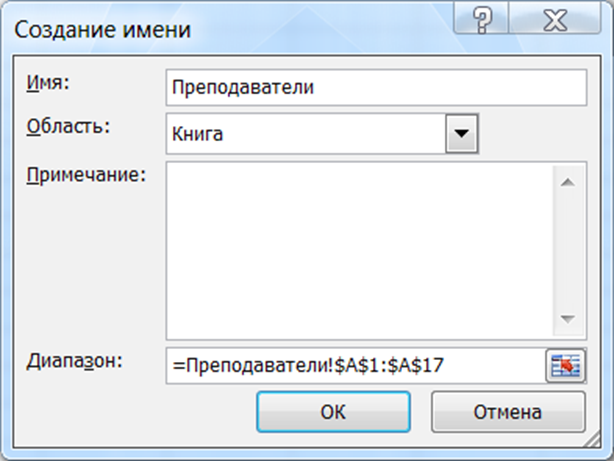
Рисунок 3-Создание имени

Рисунок 4-Диспетчер имен (2)
«Диспетчер имен» наглядно отображает список всех использованных именованных диапазонов, здесь же эти диапазоны можно подкорректировать, удалить или создать новые.
Теперь, когда выделенному диапазону Лист 1,Лист2,Лист3,Лист4 присвоены имя можно создать выпадающий список.
